
SKRÓCONA INSTRUKCJA OBSłUGI
Telefon IP Cisco 7821, 7841
i
7861
1
Wybieranie numeru
2
Odbieranie
3
Zawieszanie
4
Przekazywanie
5
Połączenie konferencyjne
6
Wyciszanie
7
Poczta głosowa
8
Przekierowywanie
9
Przekierowywanie wszystkich połączeń
10
Historia połączeń
11
Książki telefoniczne
12
Linie wspólne
13
Ustawienia
14
Nawigacja
15
Wskazówki
Uwaga Najlepiej wydrukować na papierze
o rozmiarach 8,5 x 14 cali (w formacie
Legal).
1 Wybieranie numeru
W celu nawiązania połączenia podnieś słuchawkę i wybierz
numer. Możesz też wypróbować jedno z następujących
alternatywnych rozwiązań.
Ponowne wybieranie ostatniego numeru
Naciśnij klawisz programowy Powtórz, aby ponownie
wybrać numer na linii głównej. Aby ponownie wybrać
numer na linii pomocniczej, naciśnij najpierw przycisk tej
linii.
Wybieranie numeru z odłożoną słuchawką
1. Wprowadź numer, gdy telefon jest w stanie
oczekiwania.
2. Podnieś słuchawkę lub naciśnij jeden z przycisków:
przycisk linii, klawisz programowy Połączenie,
przycisk zestawu nagłownego
, przycisk układu
głośnomówiącego lub okrągły przycisk Wybierz
na pasku Nawigacja.
Szybkie wybieranie
Wprowadź kod szybkiego wybierania, a następnie naciśnij
klawisz programowy SzybkWyb lub naciśnij przycisk
strzałki w dół na pasku Nawigacja, gdy telefon jest w stanie
oczekiwania, a następnie przewiń do odpowiedniej pozycji
szybkiego wybierania i naciśnij okrągły przycisk Wybierz
na pasku Nawigacja. Możesz również przypisać numery
szybkiego wybierania do przycisków po prawej stronie
telefonu.
2 Odbieranie
Wskaźniki nowego połączenia:
• Migający na pomarańczowo przycisk linii.
• Animowana ikona i identyfikator abonenta
dzwoniącego.
• Migająca czerwona lampka na słuchawce.
Aby odebrać połączenie, podnieś słuchawkę. Możesz też
nacisnąć migający pomarańczowy przycisk linii, klawisz
programowy Odbierz albo niepodświetlony przycisk
zestawu nagłownego lub układu głośnomówiącego.
Odbieranie na kilku liniach
Jeśli w momencie nadejścia nowego połączenia prowadzisz
już rozmowę, na ekranie telefonu jest wyświetlany krótki
komunikat. Naciśnij migający pomarańczowy przycisk linii,
aby odebrać drugie połączenie i automatycznie zawiesić
pierwsze połączenie.
Telefon obsługuje zarówno funkcję jednego połączenia na
linię, jak i funkcję wielu połączeń na linię. Poproś
administratora o pomoc w wyborze właściwej opcji.
3 Zawieszanie
1. Naciśnij przycisk Zawieś . Zostanie wyświetlona
ikona zawieszonego połączenia , a przycisk linii
zacznie migać na zielono.
2. Aby wznowić zawieszone połączenie, naciśnij
migający na zielono przycisk albo przycisk Wznów lub
Zawieś
.
4 Przekazywanie
1. Przy aktywnym połączeniu (niezawieszonym) naciśnij
przycisk Przekaż
.
2. Wprowadź numer telefonu odbiorcy, do którego chcesz
przekazać rozmowę.
3. Naciśnij przycisk Przekaż lub klawisz programowy
Przekaż (przed odebraniem lub po odebraniu
połączenia przez odbiorcę).
Połączenie zostanie przekazane.
Przekazywanie pomiędzy liniami
Możesz przekazywać połączenia aktywne na dwóch liniach,
nie pozostając jednocześnie uczestnikiem rozmowy:
1. Przy aktywnym połączeniu (niezawieszonym) naciśnij
przycisk Przekaż
.
2. Naciśnij przycisk linii drugiego (zawieszonego)
połączenia.
Połączenie zostanie przekazane.
5 Połączenie konferencyjne
1. Przy aktywnym połączeniu (niezawieszonym) naciśnij
przycisk Konferencja
.
2. Nawiąż nowe połączenie.
3. Naciśnij przycisk Konferencja lub klawisz
programowy Konferencja (przed odebraniem lub po
odebraniu połączenia).
Rozpocznie się konferencja i na ekranie telefonu pojawi
się komunikat „Konferencja”.
4. Powtórz opisane powyżej czynności, aby dodać
kolejnych uczestników.
Konferencja kończy się, gdy wszyscy uczestnicy odłożą
słuchawki.
Konferencja na kilku liniach
Możesz utworzyć konferencję, łącząc dwie rozmowy na
różnych liniach. Będziesz również uczestnikiem tej
konferencji.
1. Przy aktywnym połączeniu (niezawieszonym) naciśnij
przycisk Konferencja
.
2. Naciśnij przycisk linii drugiego (zawieszonego)
połączenia.
Wyświetlanie i usuwanie uczestników
Podczas konferencji naciśnij klawisz programowy
Szczegóły. Aby usunąć uczestnika z konferencji, przewiń
ekran do jego nazwy i naciśnij klawisz programowy Usuń.
6 Wyciszanie
1. Podczas połączenia naciśnij przycisk Wycisz .
Przycisk zacznie świecić, co oznacza, że wyciszenie
jest włączone.
2. Naciśnij ponownie przycisk Wycisz, aby wyłączyć
wyciszenie.
7 Poczta głosowa
Wskaźniki nowych wiadomości:
• Zapalona stale czerwona lampka na słuchawce.
• Ton wiadomości oczekujących (jeśli jest dostępny).
• Komunikat “Nowe wiadomości głosowe” na ekranie.
Odsłuchiwanie wiadomości
Naciśnij przycisk Wiadomości i postępuj zgodnie
z komunikatami głosowymi. Aby sprawdzić wiadomości na
określonej linii, naciśnij najpierw przycisk linii.
8 Przekierowywanie
W przypadku odebranego, przychodzącego lub
zawieszonego połączenia naciśnij klawisz programowy
Przekieruj. Za pomocą funkcji Przekieruj można
przekierować połączenie do poczty głosowej lub pod inny
numer (skonfigurowany wcześniej przez administratora
systemu).
9 Przekierowywanie
wszystkich połączeń
1. Aby przekierować połączenia odebrane na linii głównej
pod inny numer, naciśnij klawisz programowy Przek.
wsz.
2. Wprowadź numer telefonu lub naciśnij przycisk
Wiadomości
, aby przekierować wszystkie
połączenia do poczty głosowej.
3. Sprawdź, czy na ekranie telefonu zostało wyświetlone
potwierdzenie.
4. Aby anulować przekierowywanie połączeń, naciśnij
przycisk Wył. przek.
Aby skonfigurować przekierowywanie zdalnie lub na
drugiej linii, przejdź do strony WWW opcji użytkownika.
Aby uzyskać pomoc, skontaktuj się z administratorem
systemu.


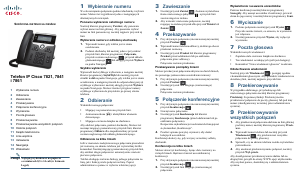

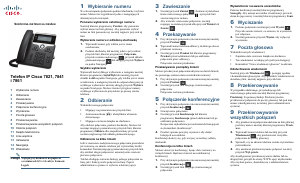
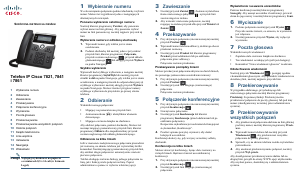
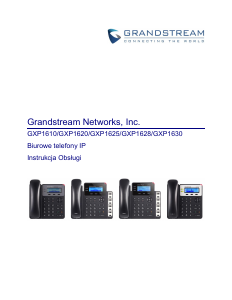
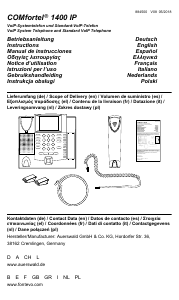
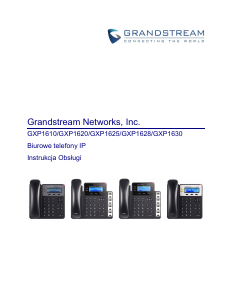
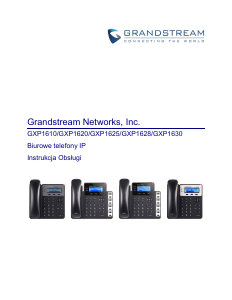
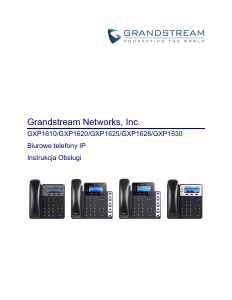
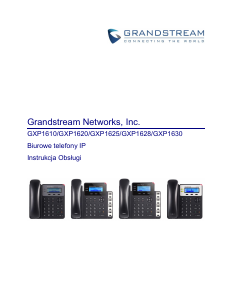
Dołącz do dyskusji na temat tego produktu
Tutaj możesz podzielić się swoją opinią na temat Cisco 7841 Telefon IP. Jeśli masz pytanie, najpierw dokładnie przeczytaj instrukcję. Zapytanie o instrukcję można złożyć za pomocą naszego formularza kontaktowego.